Cum să dezactivați notificarea automată de actualizare prin e-mail în WordPress
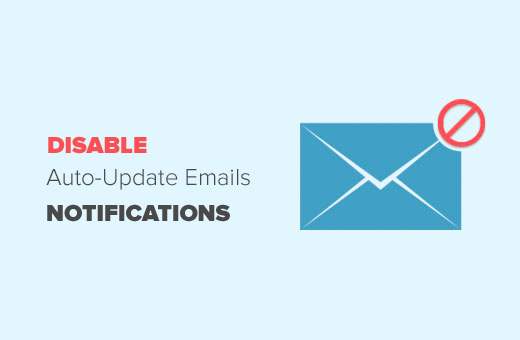
Doriți să dezactivați notificarea automată de actualizare prin e-mail în WordPress? Implicit, WordPress trimite o notificare prin e-mail pentru a vă informa că site-ul dvs. WordPress este actualizat după actualizările de securitate. Recent, unul dintre cititorii noștri a întrebat dacă există o modalitate ușoară de a dezactiva acest lucru. În acest articol, vă vom arăta cum să dezactivați cu ușurință notificarea automată de actualizare prin e-mail în WordPress.
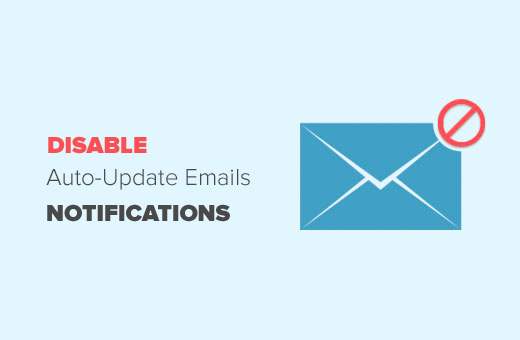
Despre actualizările automate în WordPress
WordPress este un software open source, care este menținut de o comunitate de dezvoltatori. Acesta este actualizat în mod regulat pentru a repara problemele de securitate, bug-uri și pentru a adăuga noi caracteristici.

Acesta este motivul pentru care ar trebui să utilizați întotdeauna cea mai recentă versiune de WordPress pentru a vă asigura că site-ul dvs. este sigur și actualizat.
WordPress instalează automat actualizări minore de îndată ce acestea sunt disponibile. După actualizare, site-ul dvs. WordPress trimite o notificare adresei de e-mail de administrare WordPress.
Scopul acestei notificări prin e-mail este doar să vă informeze că site-ul dvs. WordPress este actualizat.
Dacă păstrați mai multe site-uri WordPress, atunci veți primi un e-mail de la fiecare site web. Acest lucru poate fi un pic enervant.
Să vedem cum să dezactivați cu ușurință notificarea de actualizare automată prin e-mail în WordPress.
Metoda 1: Dezactivați notificarea automată de actualizare prin e-mail utilizând Plugin
Această metodă este mai simplă și nu necesită adăugarea de coduri pe site-ul dvs. WordPress.
Primul lucru pe care trebuie să-l faceți este să instalați și să activați Disable WordPress Core Update Email. Pentru mai multe detalii, consultați ghidul nostru pas cu pas despre cum să instalați un plugin WordPress.
Pluginul funcționează din cutie și nu există setări pentru configurare.
La activare, dezactivează pur și simplu notificarea prin e-mail trimis după actualizarea automată a WordPress.
Metoda 2: Dezactivați notificarea automată de actualizare prin e-mail utilizând codul
Această metodă vă cere să adăugați codul în fișierele WordPress. Dacă nu ați făcut acest lucru înainte, atunci aruncați o privire la ghidul nostru de începători cu privire la lipirea fragmentelor de pe web în WordPress.
Va trebui să adăugați acest cod la fișierul functions.php al temei sau la un plugin specific site-ului.
add_filter ('auto_core_update_send_email', 'wpb_stop_auto_update_emails', 10, 4); funcția wpb_stop_update_emails ($ send, $ type, $ core_update, $ result) if (! empty ($ type) && $ tip == 'succes') return false; return true; Acest cod adaugă pur și simplu un filtru pentru a dezactiva notificarea prin e-mail după actualizarea centralizată automată.
Gestionarea notificărilor și actualizărilor în WordPress
Implicit, WordPress nu vă permite să instalați automat actualizări. Mulți proprietari de site-uri consideră că este un pic enervant să actualizeze teme și pluginuri, mai ales dacă acestea mențin mai multe site-uri WordPress.

Din fericire, există pluginuri care vă permit să gestionați mai eficient actualizările WordPress. Pentru instrucțiuni detaliate, consultați ghidul nostru despre cum să gestionați mai bine actualizările automate WordPress.
În mod similar, WordPress implicit nu are o interfață unificată pentru a gestiona e-mailurile de notificare. Este posibil să nu trimiteți nici măcar notificări prin e-mail și nu ați fi observat.
Există pluginuri care vă permit să gestionați și să controlați e-mailurile trimise de WordPress. Puteți chiar personaliza e-mailurile WordPress implicite. Pentru instrucțiuni detaliate, consultați ghidul nostru despre cum să adăugați notificări personalizate mai bune în WordPress.
Asta e tot, sperăm că acest articol te-a ajutat să înveți cum să dezactivezi notificarea automată de actualizare prin e-mail în WordPress. Ați putea dori, de asemenea, să vedeți ghidul nostru pe 24 trebuie să aibă pluginuri WordPress pentru site-urile de afaceri.
Dacă v-ați plăcut acest articol, vă rugăm să vă abonați la tutorialele video YouTube pentru canalul YouTube pentru WordPress. Ne puteți găsi pe Twitter și pe Facebook.


